在日常工作中,我们经常需要用到电脑,电脑安全是重中之重的,鲁大师是一款非常优秀的电脑安全软件,好多朋友都在问鲁大师的温度压力测试怎么看结果,那么鲁大师温度压力测试怎么查看结果呢?下面小编就给大家详细讲解一下具体的方法,快来看看吧!
关于鲁大师温度压力测试的结果那是众说纷纭,小编也不敢说那种说法是正确的,下面小编就给大家分享几个小编认为靠谱的说法。
说法一:鲁大师的温度压力测试不需要你开任何应用程序的。你只需要点击鲁大师“温度检测”里的“进行温度压力测试”,然后它会弹出两个动态的窗口,你只需要看温度曲线的走向,如果有上70度的,那就高了,测个5分钟,都在70度下就正常!
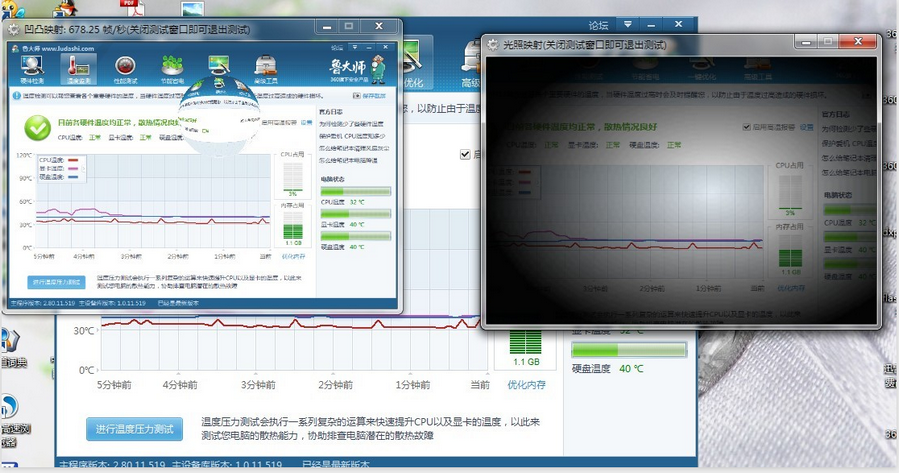
说法二:温度压力测试是不会自动结束,他会让你的机子一直满载然后你可以观察温度,关闭那两个窗口就能停止,通常满载10分钟或者以上就能反映问题了,你一分钟不到就能上90度,散热系统已经出了问题,建议先清理灰尘,再不行就换散热吧。
说法三:Y480M,用鲁大师进行温度压力测试CPU从50度一下子就到90多度,室内有空调,其他配件都正常45度左右,电脑中有自我保护的系统,如果温度过高会出现死机、蓝屏、自动断电等情况,以保证电脑硬件不会由于温度过高而造成损坏,如果您使用过程中都正常,建议放心使用即可。
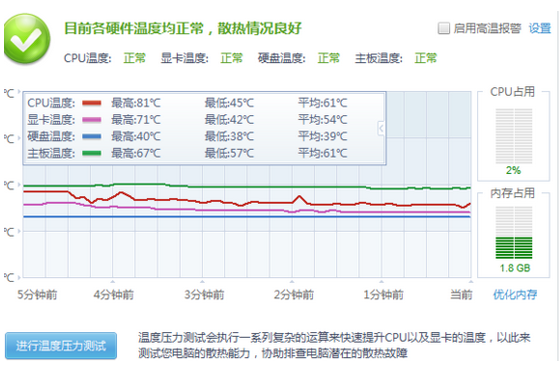
说法四:温度压力:主要是把cpu利用提升到100% 然后监测个硬件温度。进行压力测试的时候,你可以直接电脑监测里看各硬件的温度信息 ,你主要就是注意温度的变化。这个测试是不会自动结束,会让你的机子一直满载然后你可以观察温度,关闭那两个窗口就能停止,通常满载10分钟或者以上就能反映问题了。
以上就是小编为大家带来的教程,希望对你有帮助!
 天极下载
天极下载


































































